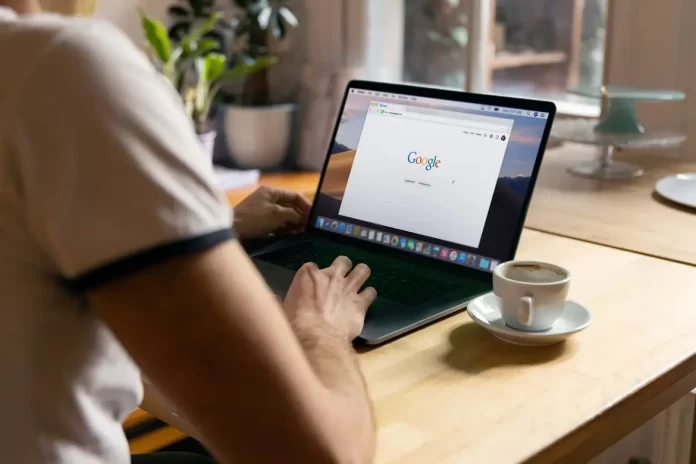De nombreux utilisateurs s’inquiètent souvent de leur vie privée et de leur sécurité. Surtout lorsqu’il s’agit d’activités en ligne. Si vous voulez que personne ne sache ce que vous avez fait dans votre navigateur Google Chrome, alors le mode incognito est idéal pour vous. Il est présent dans Google Chrome sur tous les appareils et il est très facile de l’activer.
Ce dont vous avez besoin pour activer le mode Incognito sur différents appareils.
Dans le monde d’aujourd’hui, la question de la sécurité se pose avec acuité pour de nombreuses personnes. Avec l’amélioration de l’internet, la technologie est également devenue plus accessible dans les différentes manières de pirater les utilisateurs. Les escrocs modernes de l’internet peuvent pirater votre compte et avoir accès à vos informations personnelles. Il peut s’agir de mots de passe, d’informations sur votre carte de crédit, de scans de vos documents, etc.
En outre, il arrive souvent que les gens soient davantage préoccupés par le respect de la vie privée. De nombreux utilisateurs estiment qu’il est important de garder leurs activités en ligne secrètes pour les autres. Par exemple, si vous visitez différents sites thématiques ou si vous choisissez un cadeau pour quelqu’un. Vous ne voulez pas que quelqu’un sache ce qui vous intéresse pendant votre temps libre.
En outre, les questions de confidentialité sont très importantes pour les personnes susceptibles d’utiliser leurs appareils professionnels à des fins personnelles. Convenez que vous vous trouvez parfois dans une situation où, pendant le travail, vous devez commander des billets de cinéma pour la soirée. Ou écrire un message personnel et vous ne voudriez pas que cette information sur votre activité reste sur votre ordinateur de travail.
Dans une telle situation, le mode Incognito, qui est disponible dans tous les navigateurs modernes, devrait s’avérer utile. Ce mode est également disponible dans Google Chrome. L’un des navigateurs les plus populaires au monde.
Que fait le mode Incognito
Le mode « incognito » de votre navigateur est nécessaire pour vous rendre incognito, comme son nom l’indique. Cela signifie que le navigateur n’enregistrera pas de données temporaires telles que les caches ou les cookies, et n’enregistrera pas d’informations sur votre activité de navigation.
En mode incognito également, vous serez automatiquement déconnecté de tous les services. Par exemple, si en mode normal vous avez un compte actif dans Gmail, alors en mode incognito, vous devrez vous reconnecter à ce compte.
Il est bon de rappeler que ce mode ne se souviendra pas non plus de l’historique de vos visites ou de vos requêtes dans les moteurs de recherche. En outre, si vous entrez dans un compte en mode incognito, vous serez automatiquement déconnecté de celui-ci lorsque vous fermerez l’onglet.
C’est très pratique si vous voulez que votre activité en ligne reste secrète. Toutefois, les utilisateurs peuvent mettre plus de temps à se reconnecter à leur compte.
Comment activer le mode incognito sur différents appareils dans le navigateur Chrome
Lorsqu’il s’agit de navigateurs populaires, Google Chrome est le plus pratique et le plus familier pour de nombreux utilisateurs. Il fonctionne vraiment rapidement et possède une interface assez simple, qui est aussi ouverte à l’utilisateur et ne comporte pas dans ses fonctionnalités de choses inutiles.
Si vous utilisez Google Chrome, vous pouvez activer le mode Incognito sur n’importe quel appareil. Des smartphones Android aux ordinateurs Apple avec macOS.
Afin d’ouvrir le mode Incognito sur différents appareils, vous devez :
Pour les PC Windows
Pour ce faire, il vous suffit d’appuyer sur la combinaison de touches Ctrl + Shift + N. Ensuite, vous ouvrirez automatiquement un nouveau mode Incognito. Vous le reconnaîtrez à la grande inscription « You’ve gone Incognito » et à l’icône d’un étranger portant des lunettes et un chapeau.
Pour ouvrir le mode incognito manuellement, vous devez :
- Ouvrez l’application Chrome sur votre PC.
- Cliquez ensuite sur les trois points dans le coin supérieur droit de l’écran.
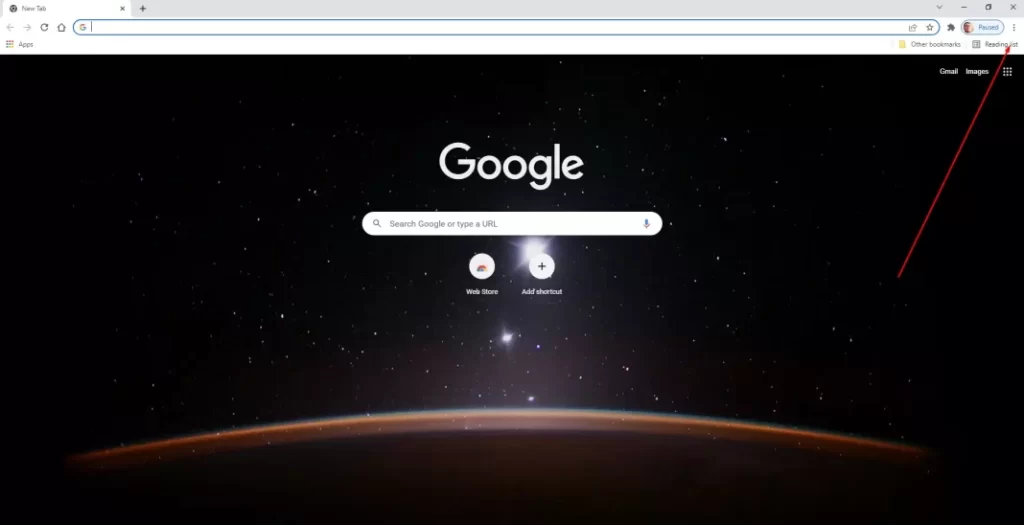
- Dans le menu déroulant, vous verrez l’option Nouvelle fenêtre incognito.
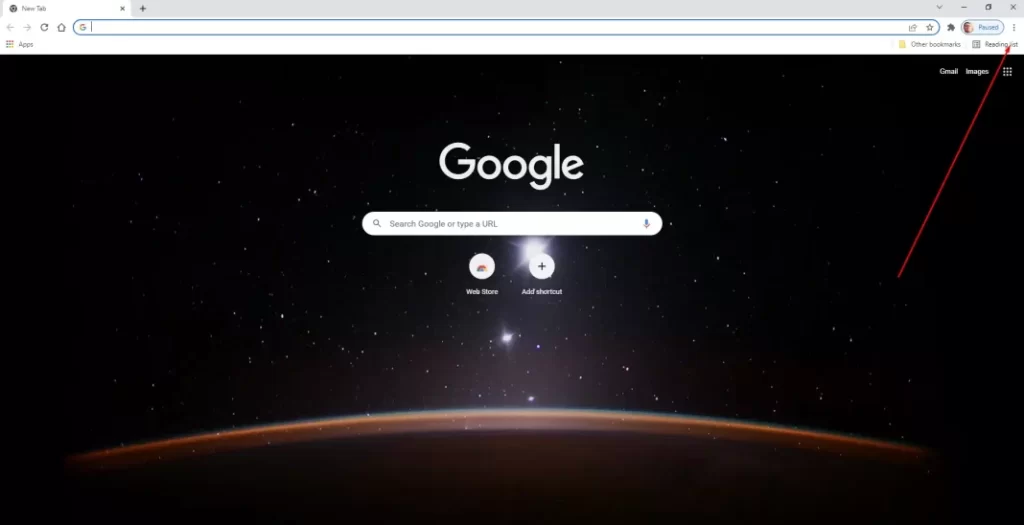
Lorsque vous avez terminé d’utiliser la fenêtre d’incognito, vous pouvez simplement la fermer comme vous le feriez pour une page normale ou utiliser la combinaison de touches Ctrl + W.
Pour les ordinateurs Mac
Si vous utilisez un Mac d’Apple, vous utilisez probablement Safari, mais de nombreux utilisateurs signalent divers problèmes d’affichage des sites sur Safari et tout le monde choisit d’utiliser le navigateur Chrome sur les ordinateurs Mac.
Si vous décidez d’utiliser le mode incognito sur Mac pour des raisons de confidentialité, vous pouvez l’activer avec Commande (⌘) + ⇧Shift + N. Si vous voulez utiliser la méthode manuelle pour ouvrir l’onglet incognito, vous devez suivre ces instructions :
- Ouvrez l’application Chrome sur votre Mac ou MacBook.
- Cliquez ensuite sur les trois points verticaux dans le coin supérieur droit.

- Devant vous s’ouvrira un menu déroulant. Ici, vous devez cliquer sur Nouvelle fenêtre incognito.
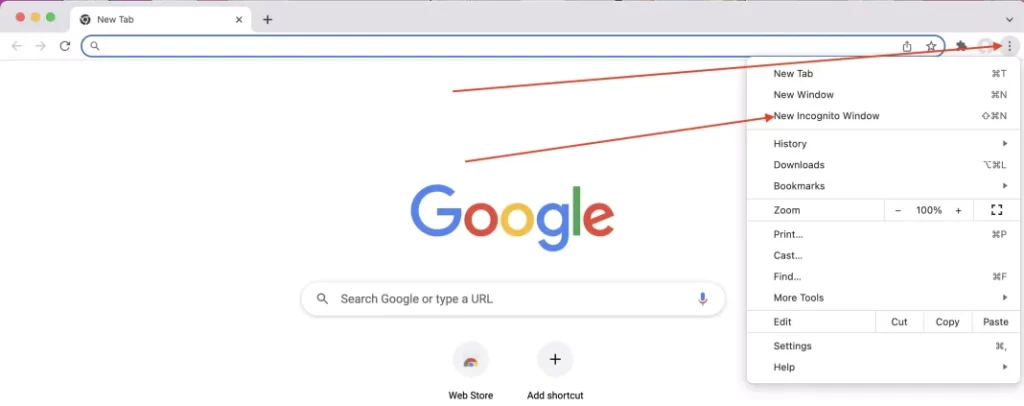
- Après cela, une fenêtre incognito s’ouvrira.
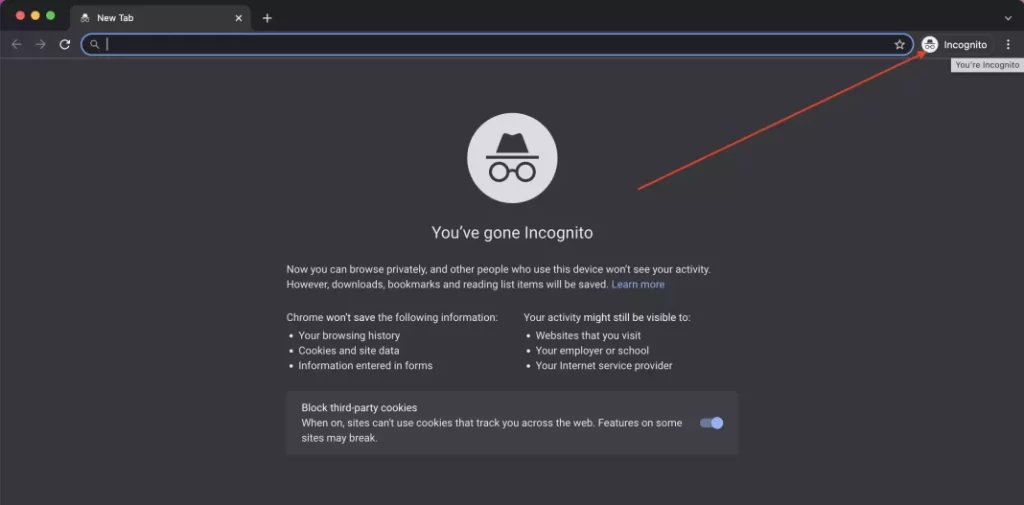
Comme dans le cas précédent, vous pouvez le fermer en cliquant sur la croix en haut de l’écran, à côté du nom de l’onglet.
Pour les appareils Android
Pour les appareils Android, Chrome est l’un des navigateurs les plus confortables et les plus rapides. De nombreuses entreprises l’installent comme navigateur par défaut sur leurs appareils.
Pour ouvrir le mode Incognito sur votre smartphone ou tablette android, vous devez :
- Ouvrez l’application Chrome sur votre appareil.
- Ensuite, appuyez sur les trois points en haut à droite de votre écran.
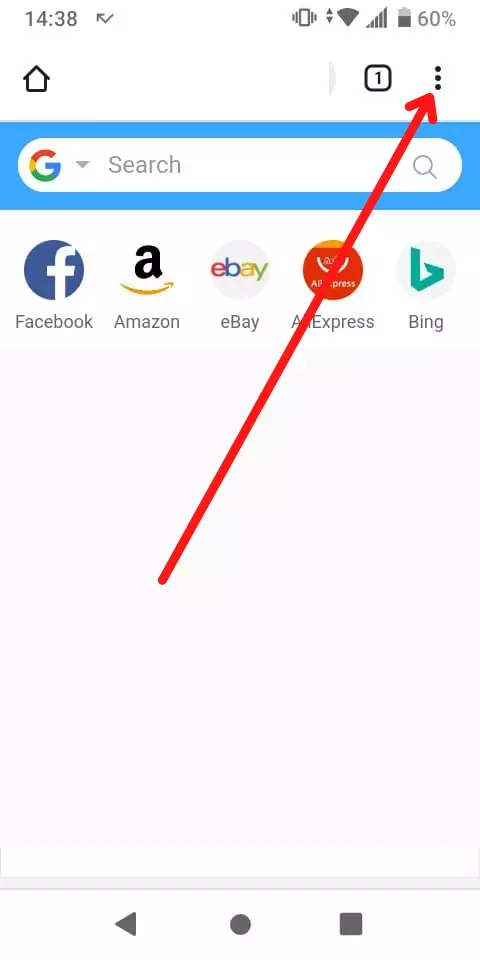
- Sélectionnez ensuite Nouvel onglet Incognito dans la liste déroulante.
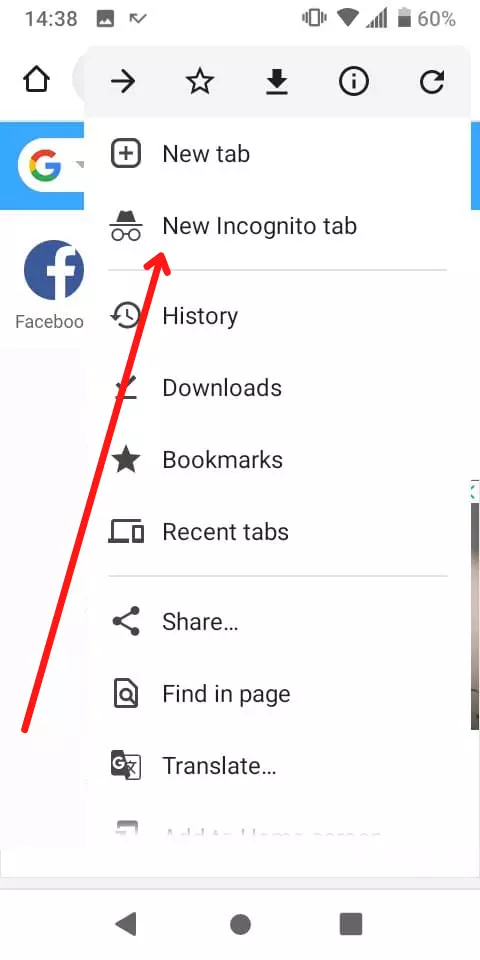
Après cela, vous obtiendrez la fenêtre Incognito. Pour la fermer, vous devez cliquer sur le carré à côté des 3 points et fermer l’onglet avec la croix qui apparaîtra à côté.
Pour les iPhones ou iPads
Si nous parlons des produits de la société Apple, le navigateur standard est toujours une version mobile de Safari, mais si vous avez installé un navigateur Google Chrome sur votre appareil mobile, vous vous demandez peut-être comment ouvrir un nouvel onglet en mode incognito. Pour ce faire, c’est assez simple :
- Tout d’abord, ouvrez l’application Chrome sur votre appareil.
- Ensuite, vous devez cliquer sur les trois points horizontaux en bas à droite de l’écran.
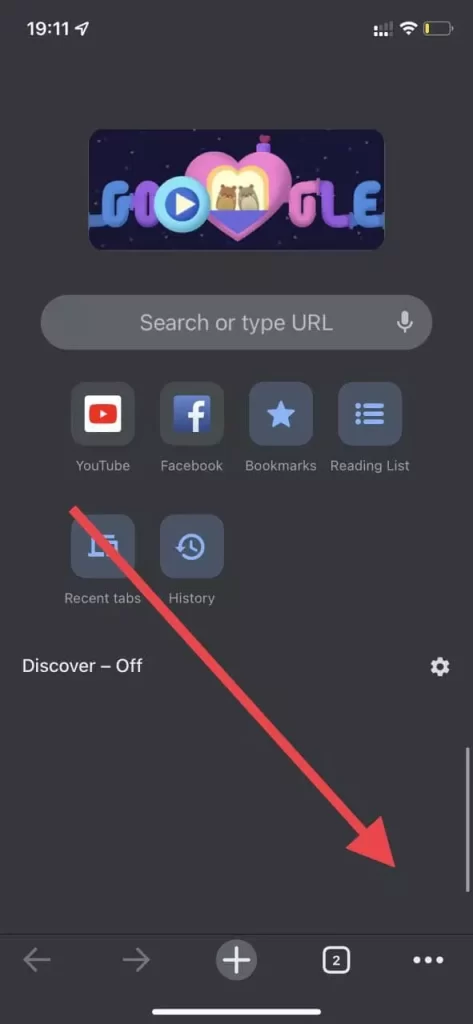
- Dans le menu déroulant, sélectionnez l’élément Nouvel onglet Incognito.
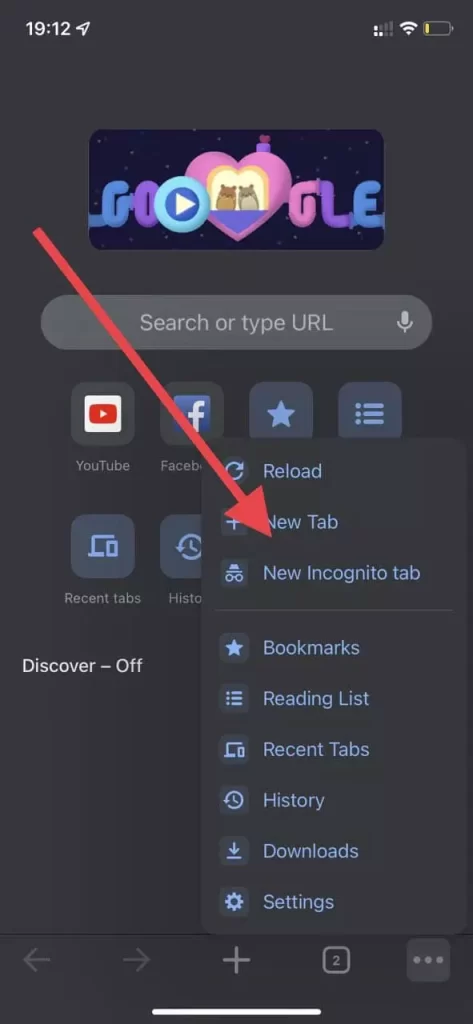
- Ensuite, la fenêtre en mode incognito sera ouverte.
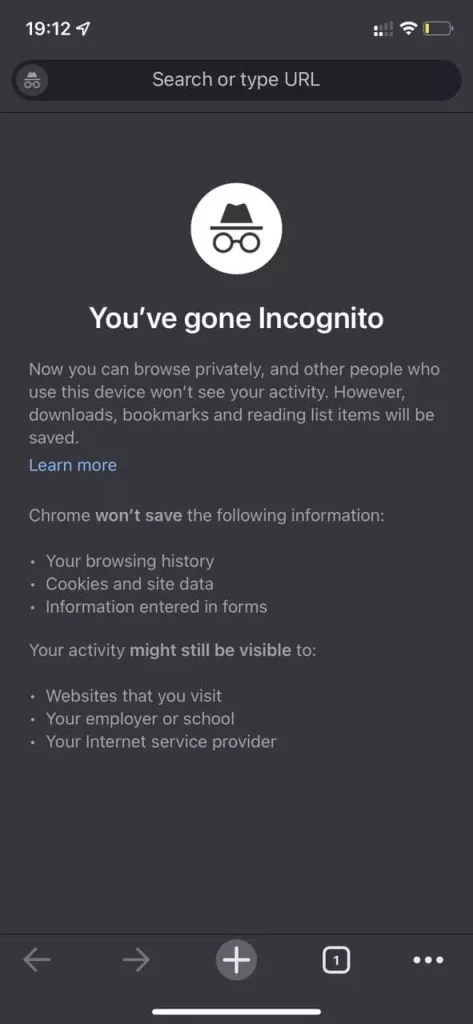
Vous pouvez fermer la fenêtre de la même manière que dans le paragraphe précédent sur les smartphones Android.
Comme vous pouvez le constater, il est très facile d’utiliser le mode incognito sur n’importe quel appareil et il peut vous être très utile dans certaines situations.